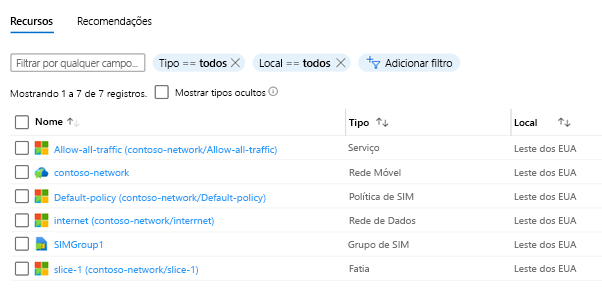Implantar rede móvel privada usando o portal do Azure
Nesta seção, vamos aprender:
- Os pré-requisitos para criar uma rede móvel.
- O procedimento de implantação para criar uma rede móvel.
Pré-requisitos para criar uma rede móvel usando o portal do Azure
Você precisa coletar os seguintes valores para preparar a implantação:
Coletar valores de recursos de rede móvel
| Valor | Nome do campo no portal do Azure |
|---|---|
| A assinatura do Azure a ser usada para implantar o recurso de rede móvel. Você deve usar a mesma assinatura para todos os recursos em sua implantação de rede móvel privada. Você identificou essa assinatura em Concluir as tarefas de pré-requisito para implantar uma rede móvel privada. | Detalhes do projeto: Subscrição |
O grupo de recursos do Azure a ser usado para implantar o recurso de rede móvel. Você deve usar um novo grupo de recursos para esse recurso. É útil incluir a finalidade desse grupo de recursos em seu nome para identificação futura (por exemplo, rg-pmn-contoso-prod-001). |
Detalhes do projeto: Grupo de recursos |
| O nome da rede móvel privada. | Detalhes da instância: Nome da rede móvel |
| A região onde você está implantando a rede móvel privada. Você pode usar a região Leste dos EUA, Oeste dos EUA ou Europa Ocidental. | Detalhes da instância: Região |
| O código de país móvel (MCC) para a rede móvel privada. Exemplo: 999 para uma rede privada | Configuração de rede: Código do país móvel (MCC) |
| O código de rede móvel (MNC) para a rede móvel privada. Exemplo: 999 para uma rede privada | Configuração de rede: Código de rede móvel (MNC) |
Coletar valores de SIM e grupo SIM
Como parte da criação de sua rede móvel privada, você pode provisionar um ou mais SIMs que a usam.
Nota
Se você decidir não provisionar SIMs neste momento, poderá fazê-lo depois de implantar sua rede móvel privada. Da mesma forma, se precisar de mais de um grupo de SIM, pode criar grupos de SIM adicionais depois de implementar a sua rede móvel privada.
Decida se deseja criar um serviço padrão e uma política de SIM
Se desejar, você pode optar por criar um serviço padrão e uma política de SIM que podem ser usados posteriormente. Essa configuração permite implantar rapidamente uma rede móvel privada e colocar SIMs em serviço automaticamente, sem a necessidade de projetar sua própria configuração de controle de política.
Configurar local personalizado para cluster AKS
Para configurar o ASE e criar cluster AKS no ASE usando o portal do Azure, consulte a documentação do Azure Stack Edge.
Para obter mais informações sobre cada um dos pré-requisitos, consulte Preparar para implantar uma rede móvel privada - Azure Private 5G Core Preview.
Criar uma rede móvel usando o portal do Azure
Esta secção ajuda-o a criar o recurso de redes móveis que representa a sua rede móvel privada. Você também pode provisionar um ou mais SIMs ou criar o serviço padrão e a política do SIM.
Inicie sessão no portal do Azure.
Na barra de pesquisa, digite redes móveis. Selecione Redes Móveis no menu suspenso.
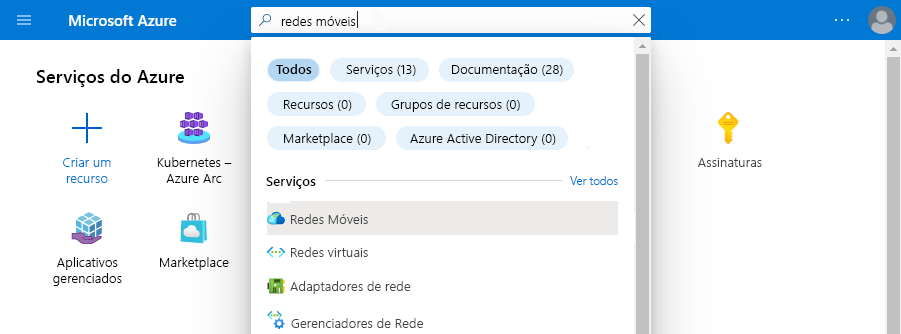
Na página Redes Móveis, selecione Criar.
Use as informações coletadas em Coletar valores de recursos de rede móvel privada para preencher os campos na guia Configuração básica. Em seguida, selecione Next : SIMs >.
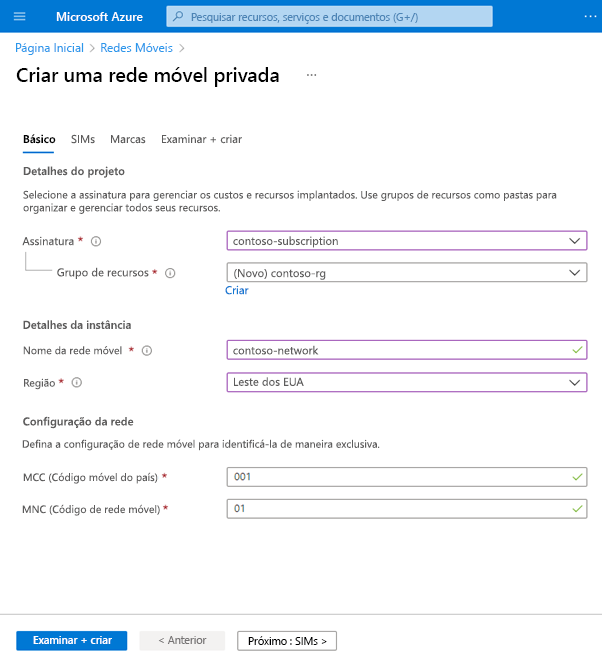
Na guia Configuração de SIMs , selecione o método de entrada escolhido selecionando a opção apropriada ao lado de Como você gostaria de inserir as informações de SIMs?. Em seguida, pode introduzir as informações recolhidas em Recolher valores do SIM e do Grupo SIM.
Se você decidir não provisionar nenhum SIM neste momento, selecione Adicionar SIM mais tarde. Em seguida, você pode adicionar SIMS mais tarde enquanto gerencia suas redes móveis. Para obter mais informações, consulte o módulo Gerenciamento .
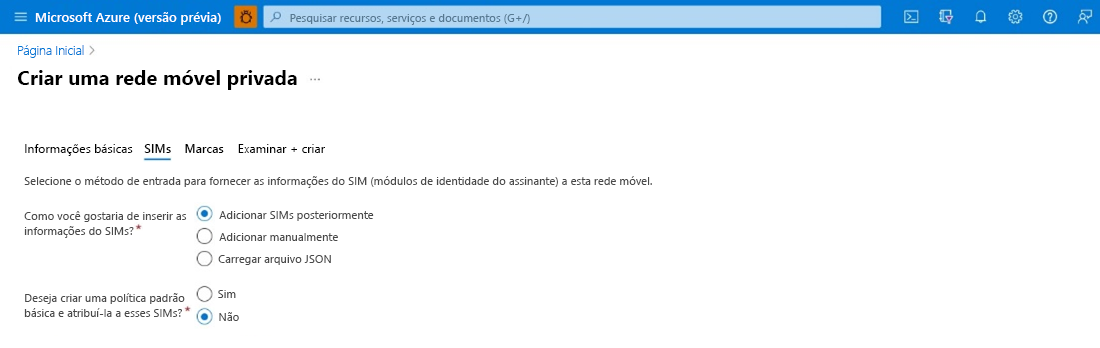
Se você selecionar Adicionar manualmente, um novo botão Adicionar SIM será exibido em Inserir configurações de perfil do SIM. Selecione-o, preencha os campos com as configurações corretas para o primeiro SIM que deseja provisionar e selecione AdicionarSIM. Repita este processo para cada SIM extra que pretende provisionar.
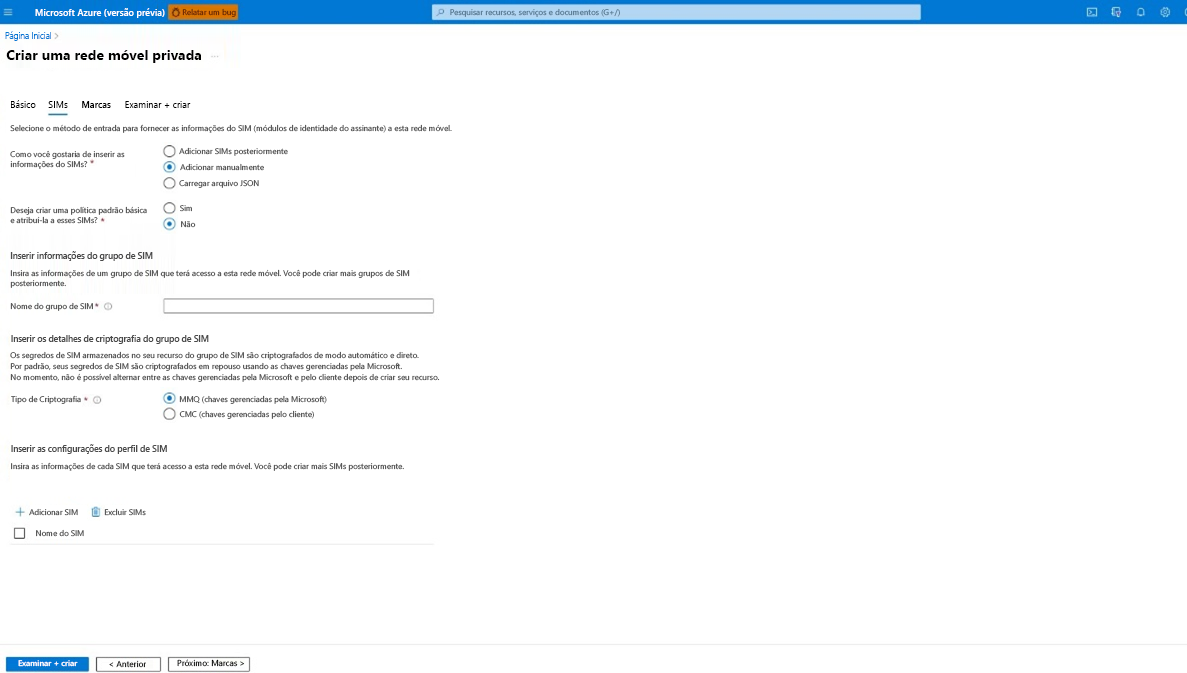
Se você selecionar Carregar arquivo JSON, o campo Carregar configurações de perfil do SIM será exibido. Use este campo para carregar o arquivo JSON escolhido. Aqui está o arquivo JSON de exemplo:
{ "simName": "File_01", "integratedCircuitCardIdentifier": "8912345678901234801", "authenticationKey": "00112233445566778899AABBCCDDEEFF", "operatorKeyCode": "00000000000000000000000000000001", "internationalMobileSubscriberIdentity": "001019990000101", "deviceType": "Mobile" }, { "simName": "File_02", "integratedCircuitCardIdentifier": "8912345678901234802", "authenticationKey": "00112233445566778899AABBCCDDEEFF", "operatorKeyCode": "00000000000000000000000000000001", "internationalMobileSubscriberIdentity": "001019990000102", "deviceType": "Mobile" }
Se você estiver provisionando SIMs neste momento, execute as seguintes etapas extras:
- Se pretender utilizar o serviço predefinido e a política do SIM, defina Pretende criar uma política de SIM predefinida básica e atribuí-la a estes SIMs? , em seguida, selecione Sim e, em seguida, introduza o nome da rede de dados no campo Nome da rede de dados apresentado.
- Se você não quiser usar o serviço padrão e a política de SIM, defina Deseja criar uma política de SIM básica e padrão e atribua-a a esses SIMs? como Não.
Em Introduzir informações do grupo SIM, defina o nome do grupo SIM como o nome escolhido para o grupo SIM ao qual adiciona os SIMs.
Em Introduzir detalhes de encriptação para o grupo SIM, defina Tipo de encriptação para o tipo de encriptação escolhido. Depois que o grupo SIM for criado, não será possível alterar o tipo de criptografia:
Para a criação de grupos SIM, os clientes podem selecionar a opção Chave Gerenciada pelo Cliente e fornecer os detalhes da chave de identidade e criptografia ou podem selecionar Chave Gerenciada da Microsoft (Nenhuma), que é padrão.
Se você selecionar a opção Chave gerenciada da Microsoft, o grupo SIM e o fluxo de trabalho do SIM permanecerão os mesmos existentes. Nenhuma criptografia extra é aplicada nos segredos do SIM (Ki e OPC).
Se preferir fornecer sua própria chave para criptografia, selecione Chave gerenciada pelo cliente e forneça os detalhes da identidade e da chave de criptografia ao criar o grupo SIM. Essa chave de criptografia é usada para criptografar todos os segredos do SIM que são adicionados ao grupo SIM correspondente.
Se você selecionou Chaves gerenciadas pelo cliente (CMK), defina o URI da chave e a identidade atribuída pelo usuário como aquelas que o grupo SIM usa para criptografia. Para obter mais informações sobre os requisitos da CMK, consulte Gerenciar grupos SIM - Portal do Azure - Azure Private 5G Core.
Selecione Rever + criar.
O Azure valida os valores de configuração inseridos. Você verá uma mensagem indicando que seus valores passaram na validação.
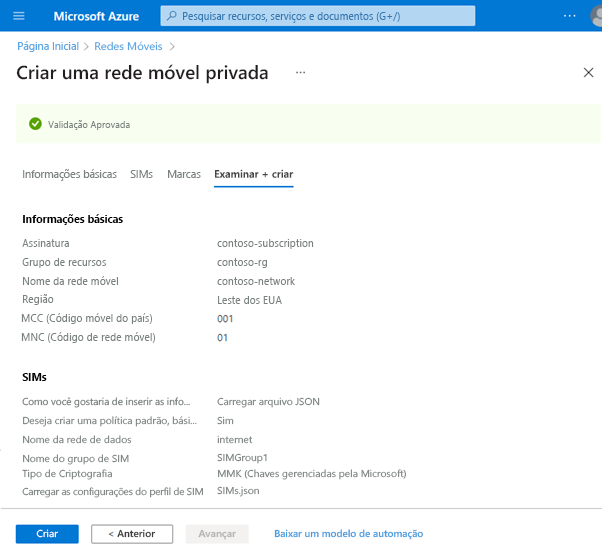
Se a validação falhar, você verá uma mensagem de erro. Selecione as guias sinalizadas e use as mensagens de erro para corrigir quaisquer parâmetros de configuração inválidos antes de retornar à guia Revisar + criar .
Depois que a configuração for validada, selecione Criar para criar o recurso de redes móveis e quaisquer recursos do SIM.
O portal do Azure implanta os recursos em seu grupo de recursos selecionado. Você verá a tela de confirmação a seguir quando sua implantação for concluída.
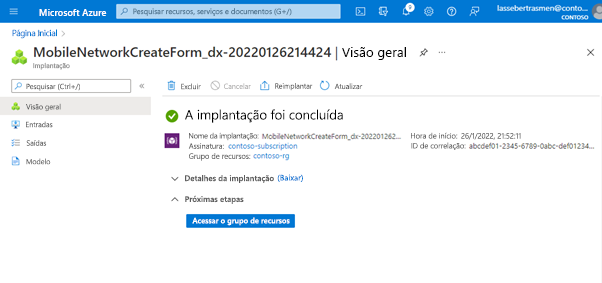
Nota
Cada sucesso ou falha de implantação inclui uma ID de correlação. O ID de correlação é para o log e ajuda a equipe de suporte a analisar o motivo da falha.
Agora você pode validar a rede móvel criada:
Selecione Ir para o grupo de recursos e verifique se o novo grupo de recursos contém o recurso Redes Móveis correto. Ele também pode conter o seguinte, dependendo das escolhas feitas durante a criação da rede móvel:
Um recurso de grupo SIM (se você provisionou SIMs).
Serviço, Política de SIM, Rede de Dados e Recursos de fatia (se você decidiu criar um serviço padrão e uma política de SIM).